3.タイトルを作る
ホームページのタイトルは文字でもかまいませんが、画像で作ると一味ちがったホームページができます。3.1 専用のソフトで作る
タイトルは通常文字ですが、文字を立体化したり影を付けたりするソフトがあります。「LogoShader」というソフトでタイトルを作ってみましょう。(「LogoShader」の入手とインストールについてはこちらをご覧下さい。)●「LogoShader」で文字を書く(図3−1)
| 図3−1 |
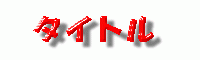
|
- 「LogoShader」を起動し、[ファイル]−[新規作成]で適当な大きさの台紙を作ります。
- 「質感リモコン」で色を選択し[更新]をクリックすると台紙の色が設定されます。
- [パーツ]−[新規作成(テキスト)]で出る「テキストの作成」ダイアログボックスで文字を入力し[OK]をクリックします。
- 「質感リモコン」で色を選択し[更新]をクリックすると文字の色が設定されます。
- 「モデリングリモコン」で立体化などを選択して[更新]をクリックすると選択した処理が実行されます。
- [シーン]−[影]で影を付けることができます。「シーンリモコン」で影の状態を変えることができます。
- [ファイル]−[画像を保存]で、作成した画像をBMP形式で保存します。
LogoShaderはBMP形式でしか画像を保存できないので、ホームページで使用しているGIF形式に変換するのに、「イーファンヴュー(IrfanView)」を使います。(「イーファンヴュー(IrfanView)」の入手とインストールについてはこちらをご覧下さい。)
- 「イーファンヴュー」で、上で保存したファイルを開きます([ファイル]−[開く])。
- [画像]−[減色]で256色に減色します。
- [ファイル]−[名前を付けて保存]で、「ファイルの種類」をGIFにして、適当な名前を付けて[保存]をクリックします。
3.2 文字の背景を透明にする
3.1で作成したタイトルは台紙の色がそのまま表示されるので、台紙の色はホームページの背景色と同じにする必要があります。背景に画像を使った場合は、文字の背景を透明にすると見栄えがよくなります。●透過GIFで保存する(図3−2)
3.1のイーファンヴューでの処理で、256色に減色した後で、次の様にします。
| 図3−2 |
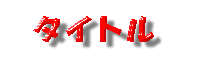
|
- [名前を付けて保存]の時「JPEG/GIF save option」というダイアログボックスが出るので、GIFの欄で「Save Tranceparent Color」をチェックし「Choose tranceparent color during saving」を選びます。
- ファイル名を付けて[保存]をクリックすると[透過色を選択]するウインドが出るので、背景の部分をクリックします。
- 保存したファイルを再度開いて透明になっていることを確認します。([オプション]−[基本設定]の「GIFの表示方法」欄で「透過GIFファイルを透過状態で表示」にチェックマークが入っていれば、透過部分は黒くなっています。)